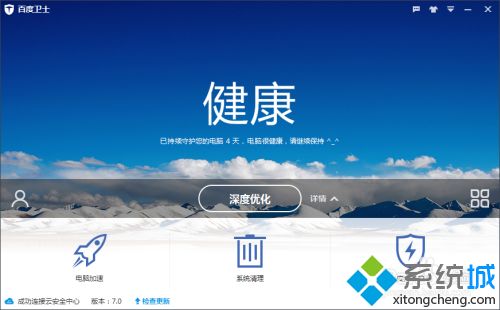 2、点击百度卫士窗口界面中的“百宝箱”图标按钮。
2、点击百度卫士窗口界面中的“百宝箱”图标按钮。 3、在弹出的“百宝箱”对话窗口中选择“网速测试”选项点击“打开”。
3、在弹出的“百宝箱”对话窗口中选择“网速测试”选项点击“打开”。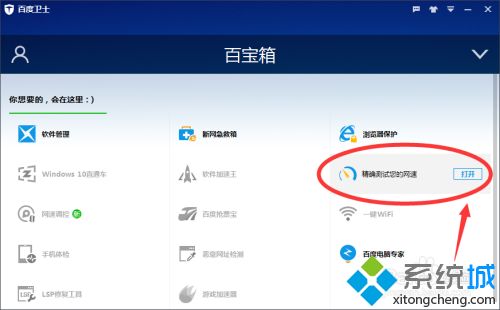 4、然后就会弹出的“网速测试”窗口中。
4、然后就会弹出的“网速测试”窗口中。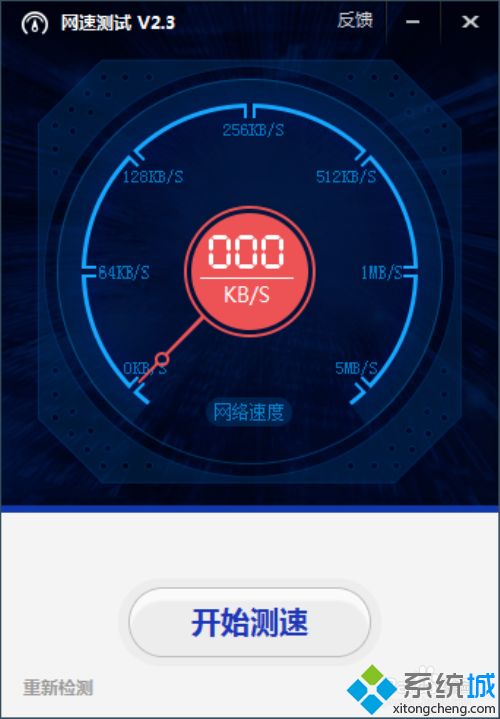 5、在弹出的“网速测试”对话窗口中,点击“开始测试”按钮。
5、在弹出的“网速测试”对话窗口中,点击“开始测试”按钮。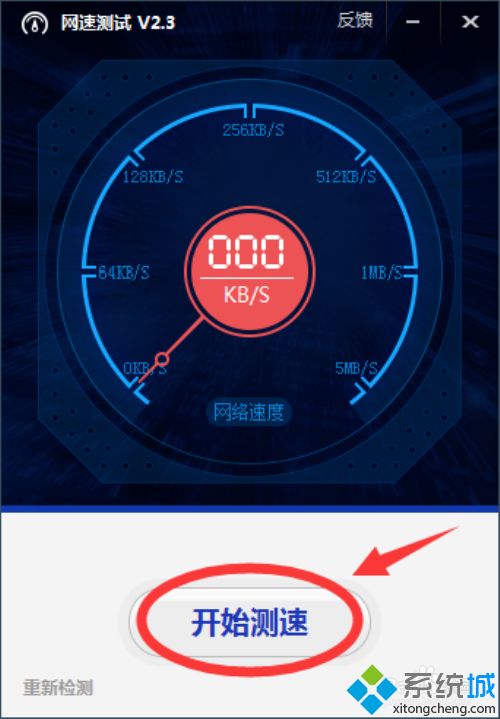 6、这个时候软件已经在测试我们的网速了……,我们耐心等待一下。
6、这个时候软件已经在测试我们的网速了……,我们耐心等待一下。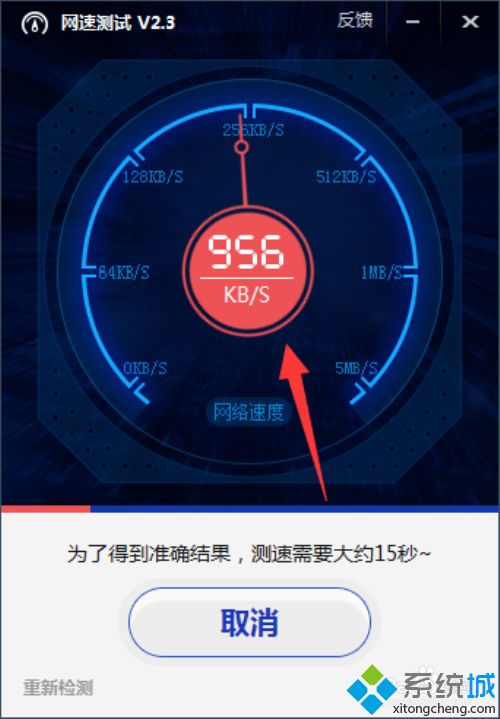 7、测试完成后,我们也可以点击“查看代言人”按钮,查看我们的网速是那个人物代言(其实这个是和我们无关的)。
7、测试完成后,我们也可以点击“查看代言人”按钮,查看我们的网速是那个人物代言(其实这个是和我们无关的)。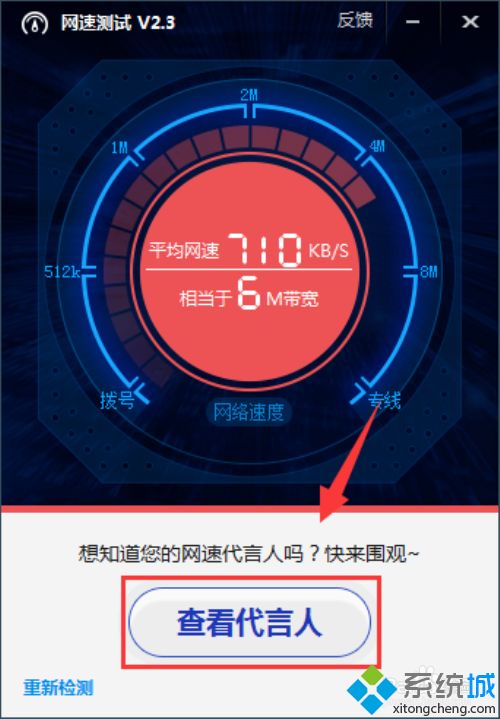 xp系统下使用百度卫士测试电脑网速的方法就为大家介绍到这里了。方法非常简单,如果你对此也感兴趣的话,不妨按照上述步骤动手操作试试!系统操作技巧
xp系统下使用百度卫士测试电脑网速的方法就为大家介绍到这里了。方法非常简单,如果你对此也感兴趣的话,不妨按照上述步骤动手操作试试!系统操作技巧 郑重声明:本文版权归原作者所有,转载文章仅为传播更多信息之目的,如作者信息标记有误,请第一时间联系我们修改或删除,多谢。
新闻热点
疑难解答